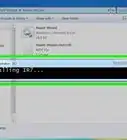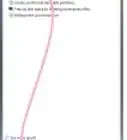X
wikiHow es un "wiki", lo que significa que muchos de nuestros artículos están escritos por varios autores. Para crear este artículo, 10 personas, algunas anónimas, han trabajado para editarlo y mejorarlo con el tiempo.
Este artículo ha sido visto 8792 veces.
Si tienes Windows 7 Starter Edition instalado en tu portátil, puede que estés frustrado por no poder cambiar el fondo de escritorio. Mientras que no existe una manera interna de cambiar el fondo, hay un par de formas para pasar sobre la restricción. Sigue esta guía para tener tu propia imagen como fondo de pantalla.
Pasos
Método 1
Método 1 de 2:Instala Un Programa De Terceros
Método 1
-
1Descarga un programa para cambiar el fondo de escritorio. Hay varias opciones gratuitas disponibles en Internet. La más popular es Oceanis. Puedes descargarla aquí (en Inglés). Oceanis es un programa gratuito, y no se tiene constancia de que tenga virus o malware. Esta guía está elaborada para Oceanis.
-
2Extrae los archivos ZIP. el archivo .zip que has descargado contiene un .exe. Para extraerlo, haz clic con el botón derecho sobre el archivo .zip y selecciona Extraer Todo... Se abrirá una ventana dónde elegirás la ubicación para extraer los archivos. Una vez hayas extraído el archivo, arrastra el Oceanis_Change_Background_W7.exe a tu escritorio.
-
3Ejecuta el archivo. Haz doble clic sobre Oceanis_Change_Background_W7.exe una vez que esté en tu escritorio. Tu ordenador se reiniciará automáticamente. Una vez que se haya reiniciado, verás que el fondo de escritorio ha sido cambiado por el fondo por defecto de Oceanis.
-
4Abre Oceanis. Una vez que tu ordenador se ha reiniciado, abre Oceanis Change Background Windows 7 haciendo clic en el acceso directo. Esto abrirá el programa Oceanis, permitiéndote navegar por tu ordenador para buscar nuevas imágenes que usar de fondo.
- Marca la casilla al lado de múltiples imágenes para crear una presentación. Puedes cambiar los ajustes de la presentación si quieres.
Método 2
Método 2 de 2:Edita El Registro
Método 2
-
1Abre "regedit". Este programa te permitirá editar las entradas del Registro de Windows. Haz clic en el menú Inicio y escribe "regedit" en la barra de Búsqueda. Selecciona "regedit" en la lista de programas que aparecen.
- Ten mucho trabajo cuando trabajes en regedit, ya que cambiar los valores incorrectos puede hacer que tu ordenador se vuelva inestable.
- Navega hasta la carpeta correcta. En la parte izquierda, selecciona el árbol HKEY_CURRENT_USER. De la lista de directorios, elige Panel de Control. En el árbol del Panel de Control, selecciona Escritorio.
-
2Cambia la ruta del fondo de escritorio. Después de seleccionar Escritorio, encuentra la entrada "Fondo de Escritorio" y haz doble clic sobre ella. En el campo, introduce la ruta de imagen del nuevo fondo de escritorio.
- Por ejemplo: “C:\Users\John\Pictures\new_wallpaper.jpg”
-
3Cambia los permisos. Haz clic con el botón derecho en la carpeta del Escritorio. Haz clic en Permisos. Selecciona Avanzado y después la pestaña de Propietario. En la ventana de "Cambiar propietario a", marca tu nombre (sólo debería estar tu nombre y el de Administrador) y presiona OK.
- Haz clic en Avanzado otra vez. Desmarca la casilla de "Incluir todos los permisos heredables del objeto primario de este objeto..." Cuando dé lugar, presiona Eliminar.
- Haz clic en Añadir. Escribe "Todos" en el campo y aprieta OK. Permite el Control de Lectura, y haz clic en OK. Haz clic de nuevo en la siguiente ventana.
- Remarca la nueva entrada Todos y marca Permitir Leer. Haz clic en OK.
-
4Reinicia tu ordenador. Una vez que el ordenador se haya reiniciado, deberías ver tu nuevo fondo de escritorio.




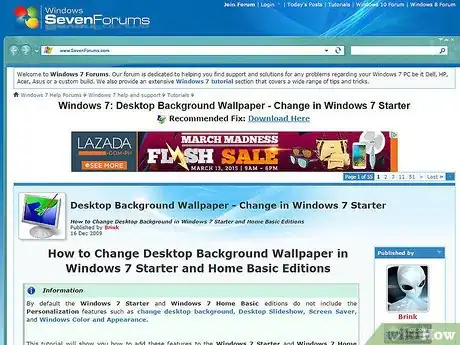
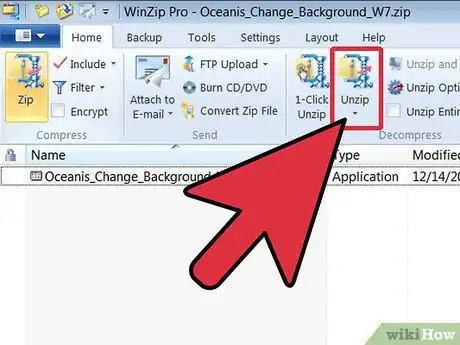
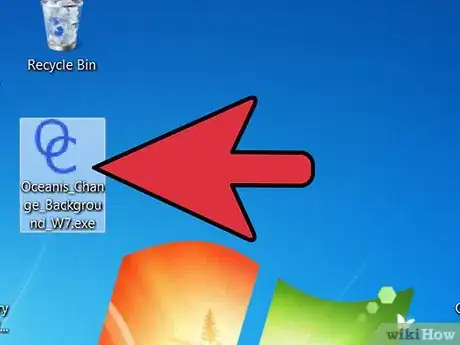
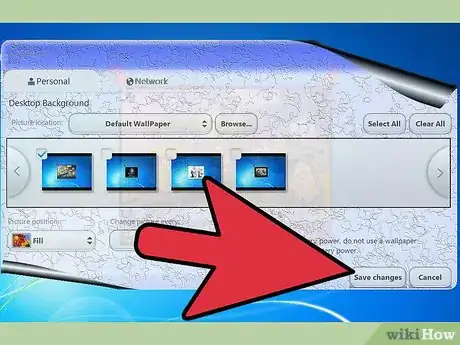
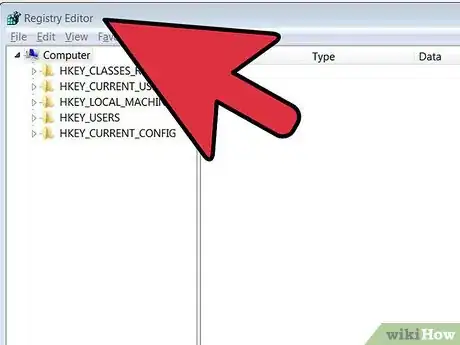
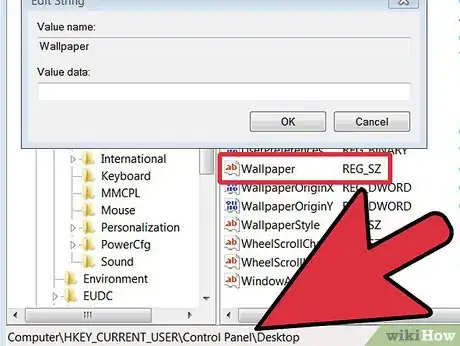
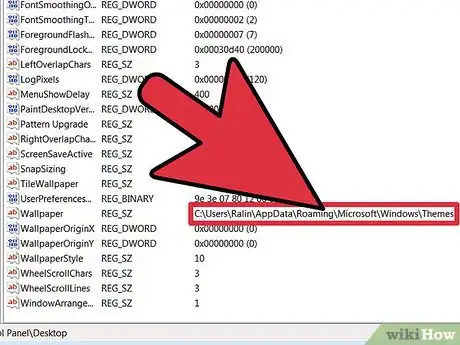
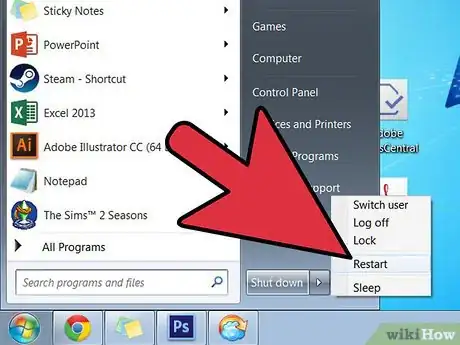
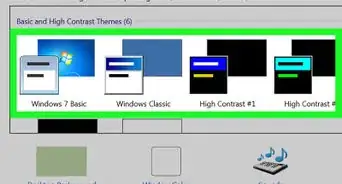
-Step-55-Version-2.webp)
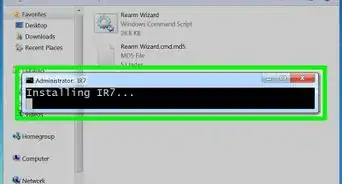
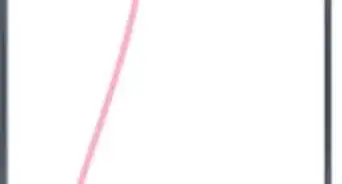
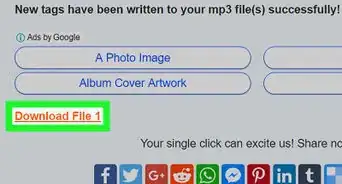
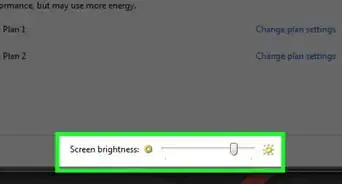
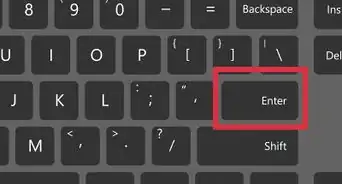
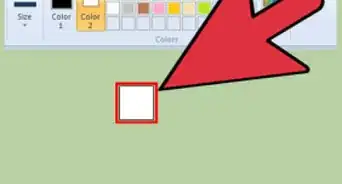
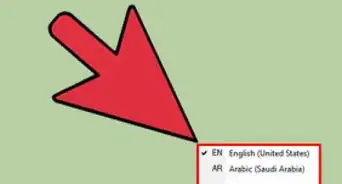
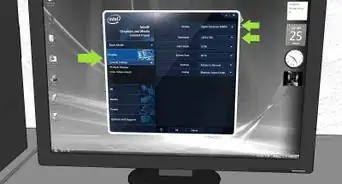
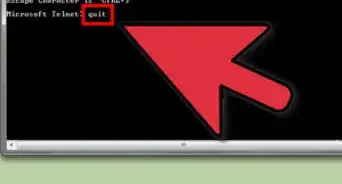
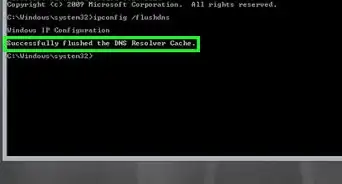

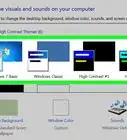
-Step-55-Version-2.webp)